有些用户在Win10系统运行软件时,提示该程序不受信任,对此我们有什么方法可以解决下吗?不然的话,程序会一直无法正常运行的,下面,自由互联小编就给大家分享下win10运行程序提
有些用户在Win10系统运行软件时,提示该程序不受信任,对此我们有什么方法可以解决下吗?不然的话,程序会一直无法正常运行的,下面,自由互联小编就给大家分享下win10运行程序提示不受信任的处理方法。
Win10运行程序提示不受信任怎么办
1、鼠标右键点击此电脑选择管理;
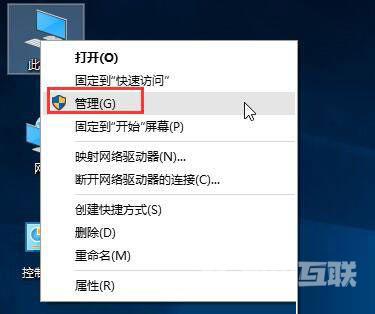
2、在计算机管理窗口中,依次打开系统工具本地用户和组用户;
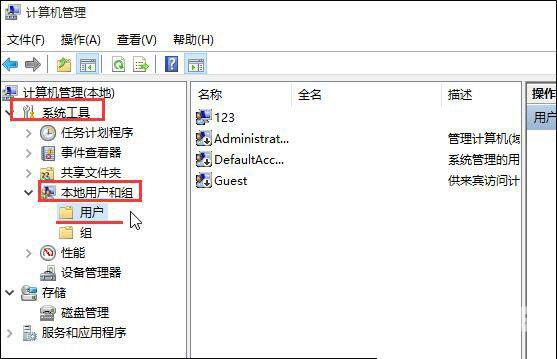
3、在右边找到Administrator鼠标右键点击属性;
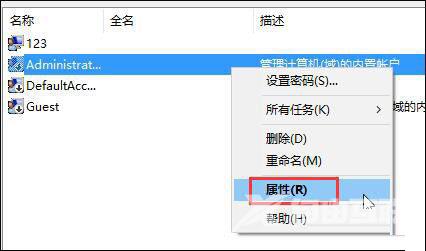
4、然后在窗口中,取消勾选帐户已禁用点击应用确定即可。
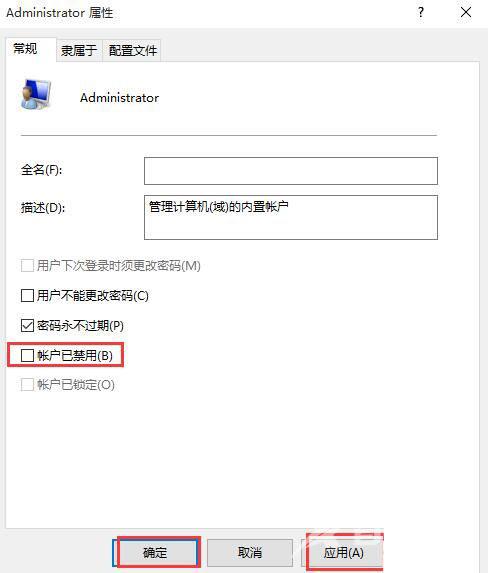 标签 win10教程
标签 win10教程
